螃蟹怎么保存在冰箱长时间保存是各位朋友所需要解决的问题,问题理解之后可以给朋友带来很大的帮助,所以今天小编就给大家带来的详细讲解,一起来看看吧。螃蟹是一种美味的海鲜食品,但如何保存螃蟹,尤其是在冰箱里长时间保存
2023-10-27 08:07:01

1.首先,将usb无线网卡插入台式电脑机箱背面的usb接口。注意是机箱背面的usb接口,而不是机箱正面的接口。另外,尽量插usb2.0接口。
另外,台式电脑第一次需要为ubs无线网卡下载驱动,所以需要先插上网线,这样台式电脑才能上网,方便找到驱动。如果台式电脑没有网线,也可以看看购买的ubs无线网卡的品牌型号,从其他电脑上下载相应的型号并驱动到u盘上,然后拿回去安装。
2.将TP-Link ubs无线网卡插入机箱背面的接口,右键点击电脑的电脑,点击打开“设备管理器”,如图。
打开设备管理器,查看计算机是否识别了无线网卡设备。正常情况下,你可以找到一个没有安装驱动程序的设备。这个设备就是刚刚插入电脑的无线网卡,如上图。
如果计算机无法识别新设备,这意味着无线网卡可能没有正确插入,请使用不同的ubs接口重试。
3.确认电脑可以识别USB无线网卡后,就可以安装驱动程序了。在网上找到相应品牌型号的驱动下载,也可以借助驱动向导、鲁大师等工具在线安装。先打开鲁大师(提前下载安装)。打开后点击“驱动检测”,如下图。
4.然后可以检测到需要安装一个USB网卡驱动,点击后面的“安装”,如下图所示。
5.安装好usb无线网卡驱动后,可以拔掉插在电脑上的网线,然后点击电脑桌面任务栏右下角的“无线图标”搜索Wifi无线网络,然后选择要连接的无线网络,输入密码连接,就可以上网了,如下图所示。
成功连接Wifi无线网络后,台式电脑也可以像笔记本一样使用无线网络上网。还可以把台式电脑搬到远离路由器的地方进行无线上网,这样台式电脑就可以完全远离网线了。
相关文章

螃蟹怎么保存在冰箱长时间保存是各位朋友所需要解决的问题,问题理解之后可以给朋友带来很大的帮助,所以今天小编就给大家带来的详细讲解,一起来看看吧。螃蟹是一种美味的海鲜食品,但如何保存螃蟹,尤其是在冰箱里长时间保存
2023-10-27 08:07:01

在生活的过程中总会遇到一些问题,比如空气炸锅烤红薯要多少温度和时间(温度设置/红薯处理/烤制时间),那么今天小编就为大家分享关于的相关文章,希望在这篇文章中你能了解到相关内容。1.温度设置将空气油炸锅预热至180℃。
2023-10-27 07:59:01
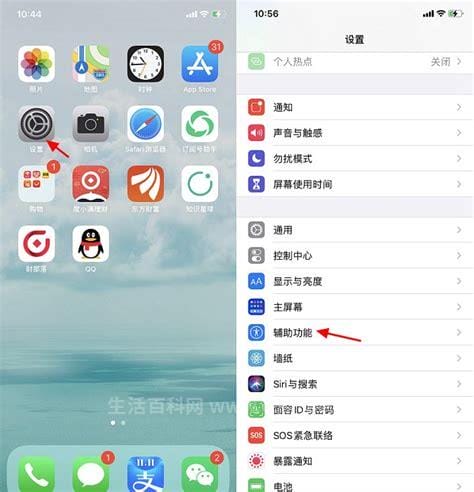
大家在中遇到的苹果手机轻点背面功能怎么设置这样的问题有没有答案呢?答案是肯定的,对于大部分朋友来说解决这样的问题还是非常重要的,所以小编给大家做了个整理,一起来看下面的内容。苹果手机是很多人都在用的智能品牌,
2023-10-26 19:29:01
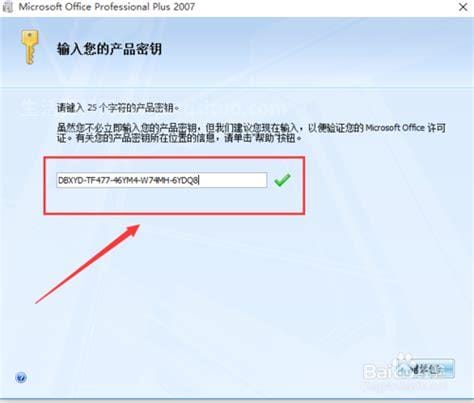
生活中有许多的朋友最近问小编教程:如何安装excel2007的问题,那么小编收集整合后,今天为大家分享关于的相关文章,一起来了解一下吧!今天,我想谈谈如何安装excel2007的一些信息。很多朋友对如何安装excel2007感兴趣。今天,边
2023-10-26 13:47:01

马桶如何简单自行安装?马桶安装方法很多小伙伴都不知道如何解决这个令人困扰的问题,下面的,这几件事容易考不好希望大家能找到问题的答案!现在人的生活离不开马桶,家家户户都有,在安装马桶的时候,多数人选择让外面的师傅帮忙
2023-10-26 12:30:01